ඔයාලා දන්නවා ඇති මේ වෙන විට සිංහල භාෂාව ටයිප් කරන්න පුලුවන් Tools සැහෙන ප්රමාණයක් තියනවා. යුනිකෝඩ් එසැණින් පරිවර්තකය (Real Time Unicode Converter), Online Sinhala Unicode Keyboard, Singreesi Unicode, Google Transliteration (දැන් Google Input Tool), පැන්සල... කියන්නේ ඔය අතරින් වැඩියෙන්ම භාවිතා වෙන ටූල් ටිකක්. ඉතින් අද මම ඔයාලට කියලා දෙන්න හිතුවා මේ අතරින් ලේසියෙන්ම භාවිතා කරන්න පුලුවන් Singreesi Unicode කියන පොඩි සොෆ්ට්වෙයාර් එක ගැන.
» අනිත් Tools අතරින් Singreesi Unicode එක වෙනස් වෙන්නේ කොහොමද?
මම කලින් සදහන් කරපු අනිත් tools සහ මේ Singreesi Unicode එක අතර ඇති ලොකුම වෙනස්කම තමයි, Internet නැති අයට වුනත් මේ සිංග්රීසි මෘදුකාංගය භාවිතා කරන්න පුලුවන් වීම. ඒ වගේම මේ මෘදුකාංගයේ අතුරු මුහුණත ඉතාම සරල පෙනුමක් ගන්නවා.
» මෘදුකාංගය භාවිතා කිරීමට පෙර දැනගෙන සිටිය යුතු කරුණු
✶ මෙම මෘදුකාංගය භාවිතා කිරීමට පෙර Sinhala/Tamil Unicode KIT එක install කරගන්න කියලා මම මුලින්ම ඔයාලට කියන්න කැමතියි.
✶ ඊලගට ඔයාලා Windows XP භාවිතා කරනවනම් .NET Framework 2.0 හෝ අලුතෙන්ම පැමිණි සංස්කරණයක් (version එකක්) ස්ථාපිත (install) කරගන්න ඕනේ. මේක ඔයාලට Microsoft ලගේ ප්රධාන වෙබ් අඩවියෙන් පහසුවෙන් ලබාගන්න පුලුවන්.
.NET Framework 2.0
✶ දැන් ඔයාලට මේ මෘදුකාංගය කිසිම දෝශයකින් තොරව භාවිතා කරන්න පුලුවන්. (මේක පොඩි ටූල් එකක් නිසා install කරන්න දෙයක් නෑ. නිකම්ම portable වගේ පාවිච්චි කරන්නයි තියෙන්නේ.)
පහල රූපයෙන් දැක්වෙන්නේ මේ මෘදුකාංගයේ අතුරු මුහුණතයි.
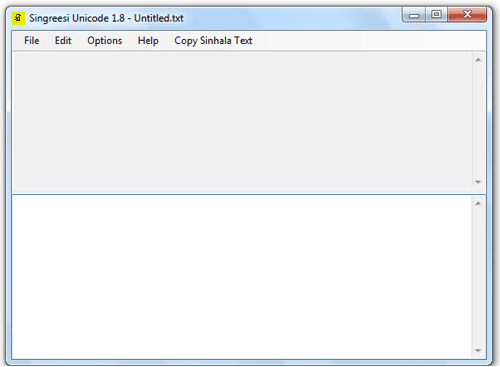
| Name : | Singreesi Unicode |
| Version : | 1.8.0.0 & 1.8.1.0 |
| Programmed by : | Thameera Senanayaka |
මෘදුකාංගය මෙතනින් ලබාගන්න.
Old version 1.8.0.0
New version 1.8.1.0
දැන් උඩින් ලබාගත්ත Zip file එක right click කරලා Extract කරගන්න. එතකොට Singreesi_1_8 කියලා folder එකක් අලුතෙන් ඔයාලට දැකගන්න පුලුවන්. ඒ folder එක ඇතුලේ තියන Singreesi_1_8.exe කියන file එක දෙපාරක් ක්ලික් කරලා open කරගන්න.
» මෘදුකාංගය භාවිතයෙන් නිවැරදිව සිංහල අකුරු Type කරන හැටි
මේ මෘදුකාංගය විවෘත කරගත්තට පස්සේ File → Open (Ctrl+O) මගින්, කලින් Extract කරගත් Singreesi_1_8 කියන folder එක ඇතුලේ තියන Song1, Song2, Song3, Song4... කියන text file ටික open කරගන්න. එතකොට ඔයාලට සාමාන්ය දැනීමක් ලබාගන්න පුලුවන් මේ මෘදුකාංගයෙන් කොහොමද සිංහල අකුරු type කරන්නේ කියලා. සරලව කියනවනම් අපි SMS ගහනවා වගේ තමයි ටයිප් කරන්න තියෙන්නේ. නමුත් සමහර අකුරු තියනවා වෙනස් විදිහට ටයිප් කරන්න වෙන. ඒ ගැන ඔයාලට කලින් සදහන් කරපු folder එකේම තියන Singreesi_1_8_Help කියන pdf file එක කියවලා තේරුම් ගන්න පුලුවන්.
NOTE: PDF file කියවන්න Adobe Reader වැනි pdf file reader එකක් අවශ්ය වෙනවා.
මේ මෘදුකාංගය සම්බන්ධයෙන් ඇතිවෙන ප්රශ්ණ කීපයක් සමහරු comments මගින් අහලා තිබුනා. ඉතින් මේ ලිපිය කියවන අනිත් අයට දැනගන්නත් එක්ක මම ඒවා ගැන මෙතන සදහන් කරන්නම්.
✚ FAQ
මේ මෘදුකාංගය භාවිතා කරන ගොඩක් අයට ඇතිවෙච්ච ප්රශ්ණයක් තමයි සමහර අකුරු ටයිප් කරන්න තේරෙන්නේ නැතිකම. එහෙම ටයිප් කරන්න අමාරු අකුරු කීපයක් පහලින් මම ටයිප් කරන හැටි කියලා දීලා තියනවා.
- මහාප්රාණ සිංහල අකුරු සදහා කැපිටල් අකුරු භාවිතා කරන්න.
- බැදි අකුරු වෙන් කරන්න "\" යතුර භාවිතා කරන්න.
- යංසය ලියන්න කැපිටල් "Y" අකුර ටයිප් කරන්න.
- සිංහල වචන අතර ඉංග්රීසි වචන ටයිප් කරන්න "|"යොදාගන්න.
| ක්ර | ක්ර | ඤ | ඥ |
| kra | k\ra | knna | gnna |
| ඳ | ඎ | වෛද්ය | විද්යාව |
| nndha | iruu | vaidhaY | widhaYaawa |
| Use කරන්න | |||
| |Use| karanna |
Q1: මේකෙන් ටයිප් කරලා තියන ලිපියක් Sinhala Unicode නැති Computer එකකින් බලන්න බැරිද?
A1: බෑ. අනිවාරයෙන්ම Sinhala/Tamil Unicode KIT එක install කරන්න ඕනේ.
Q2: Windows XP වල error එකක් එන්නේ ඇයි?
A2: ඔයාලා Windows XP නම් භාවිතා කරන්නේ අනිවාරයෙන්ම .NET Framework 2.0 එක හරි ඊට පස්සේ ආපු සංස්කරණයක් හරි install කරගන්න ඕනේ. එතකොට මෙහෙම error එකක් එන්නේ නෑ.
Q3: Photoshop මෘදුකාංගයේ මේ අකුරු පෙන්නන්නේ නැත්තේ ඇයි?
A3: Photoshop මෘදුකාංගයේ, සිංහල යුනිකෝඩ් වලින් ටයිප් කරන්න බැහැ. නමුත් මම පහල කියලා දෙන විදියට ඔයාලට ලේසියෙන්ම ෆොටෝෂොප් වල සිංහල අකුරු ටයිප් කරගන්න පුලුවන්.
- මුලින්ම ඔයාලට අවශ්ය දේ Singreesi මෘදුකාංගය මගින් ටයිප් කරගන්න.
- ඊලගට Real Time Unicode Converter වෙබ් අඩවියට පිවිසෙන්න. (හේතුව : යුනිකෝඩ් එසැණින් පරිවර්තකය මගින් අපි මේ ටයිප් කරපු යුනිකෝඩ් ෆොන්ට් එක ඉංග්රීසි ෆොන්ට් එකකට පරිවර්තනය කරගන්න අවශ්ය වෙනවා.)
- ඔයාලා ටයිප් කරගත්ත කොටස copy කරලා මේ වෙබ් අඩවියේ තියන Unicode (යුනිකෝඩ්) කියන තැනට පහලින් paste කරන්න.
- දැන් එතනම පහල කොටුවේ අපි යුනිකෝඩ් වලින් ටයිප් කරපු දේවල් ඉංග්රීසි ෆොන්ට් එකකට පරිවර්තනය වෙනවා.
- ඒ ඉංග්රීසි අකුරු ටික ඔක්කොම select කරලා copy කරගන්න. (මේ වෙබ් අඩවියේ තියෙන copy කියන බොත්තම සමහර වෙලාවට නිවැරදිව ක්රියාත්මක වෙන්නේ නෑ. ඒ නිසා ඔයාලගේ keyboard එකේ Ctrl+A මගින් ඔක්කොම select කරලා Ctrl+C මගින් copy කරගන්න.)
- ඊලගට photoshop මෘදුකාංගයට ගිහින් මේ ටික ඔයාලට අවශ්ය තැන paste කරගන්න. මතක ඇතුවම ෆොන්ට් එක විදිහට ඔයාලා දැනට install කරලා තියන සිංහල ෆොන්ට් එකක් තෝරන්න.
උදා -: FMAbhaya, FMDerana, FMMalithi....
- මුලින්ම ඔයාලට අවශ්ය දේ Singreesi මෘදුකාංගය මගින් ටයිප් කරගන්න.
- ඊලගට Real Time Unicode Converter වෙබ් අඩවියට පිවිසෙන්න. (හේතුව : යුනිකෝඩ් එසැණින් පරිවර්තකය මගින් අපි මේ ටයිප් කරපු යුනිකෝඩ් ෆොන්ට් එක ඉංග්රීසි ෆොන්ට් එකකට පරිවර්තනය කරගන්න අවශ්ය වෙනවා.)
- ඔයාලා ටයිප් කරගත්ත කොටස copy කරලා මේ වෙබ් අඩවියේ තියන Unicode (යුනිකෝඩ්) කියන තැනට පහලින් paste කරන්න.
- දැන් එතනම පහල කොටුවේ අපි යුනිකෝඩ් වලින් ටයිප් කරපු දේවල් ඉංග්රීසි ෆොන්ට් එකකට පරිවර්තනය වෙනවා.
- ඒ ඉංග්රීසි අකුරු ටික ඔක්කොම select කරලා copy කරගන්න. (මේ වෙබ් අඩවියේ තියෙන copy කියන බොත්තම සමහර වෙලාවට නිවැරදිව ක්රියාත්මක වෙන්නේ නෑ. ඒ නිසා ඔයාලගේ keyboard එකේ Ctrl+A මගින් ඔක්කොම select කරලා Ctrl+C මගින් copy කරගන්න.)
- ඊලගට photoshop මෘදුකාංගයට ගිහින් මේ ටික ඔයාලට අවශ්ය තැන paste කරගන්න. මතක ඇතුවම ෆොන්ට් එක විදිහට ඔයාලා දැනට install කරලා තියන සිංහල ෆොන්ට් එකක් තෝරන්න.
උදා -: FMAbhaya, FMDerana, FMMalithi....
Update:
Last update - October 27, 2014:
මෘදුකාංගය පිළිබද අලුත් පිංතුර, තොරතුරු, සහ මෙය ලබාගැනීමට ගූගල් ඩ්රයිව් ලින්ක් එකක් ලිපියට එකතු කරන ලදි.
මෘදුකාංගය පිළිබද අලුත් පිංතුර, තොරතුරු, සහ මෙය ලබාගැනීමට ගූගල් ඩ්රයිව් ලින්ක් එකක් ලිපියට එකතු කරන ලදි.
Last update - July 9, 2021:
මෘදුකාංගයේ 1.8.1.0 වන Version එක සදහා ලින්ක් එකතු කරන ලදී. කලින් version එකේ සෙටින්ස් සේව් කරන්න බැරි ප්රශ්ණය මේකෙදි නිවැරදි කර ඇත.
මෘදුකාංගයේ 1.8.1.0 වන Version එක සදහා ලින්ක් එකතු කරන ලදී. කලින් version එකේ සෙටින්ස් සේව් කරන්න බැරි ප්රශ්ණය මේකෙදි නිවැරදි කර ඇත.








.jpg)


matanam me software eka masuran wage wadagath bro.meke type karala MS word wala nikam ma paste karanna witarai one.typing kisi gemak na.pattama patta softa ekak aaa..tawa deyak oyage blog ekat kiyala wadak na,supiri.mamanam nodanna dewal godak igena gatta.niyamama post tiyena blog ekak.tawa issarahatat oya wagema patta post dakinna labewi kiyala hitanawa,jaya wewa.
ReplyDeletetnx
ReplyDelete@ Anonymous :
ReplyDeleteබොහෝම ස්තුතියි Comment එකට. අනිවාරයෙන් ඉස්සරහටත් ඔයාලට වැදගත් ලිපි දාන්නම්..
@ Chinthaka :
Comment එකට බොහෝම ස්තුතියි මචන්..
thanx a lot
ReplyDelete@ Anonymous :
ReplyDeleteComment එකට බොහෝම ස්තුතියි. පුලුවන්නම් ඊලග පාර නම දාලා Comment කරන්න.
blog EKA නියමයි!
ReplyDelete@SRK :
ReplyDeleteබොහෝම ස්තුතියි Comment එකට..!!
නියමයි මවැනි තව මුදුකාන්ග නිර්මානයට ශක්තියිය ලැබැවා
ReplyDeleteමේක නම් නියම වැඩක්...යාළුවා ඔය කරන හොද හැම වැඩක්ම සාර්ථක වේවා කියලා මම පාර්ථනා කරනවා ...
ReplyDelete@ yasas, Anonymous :
ReplyDeleteComment වලට බොහෝම ස්තුතියි.. !!
එල නියම සෛට් එක
ReplyDeletemachan meka sinhala unicode nethiwa unath use karanna puluwan weida ... mokada google translator wala type karala eka doc file ekakata dala eka sinhala unicode install karala nethi machine ekakin balladdi weda karanne ne.....
ReplyDelete@ Amila Pathum :
ReplyDeleteComment එකට ස්තුතියි මචන්.
@ Anonymous :
Sinhala Unicode Install කරන්න වෙනවා මචන්. නැත්නම් පේන්නේ නෑ. Comment එකට ස්තුතියි..
ආහා එල එල..but scene එක කියන්නෙහ් කොමද haffa open source එකක install කර ගන්නෙහ්??
ReplyDeleteකියල වැඩක් නැහැ සහෝ නියමයි..සුපිරි.all the very best.
ReplyDelete@ Lahiru: Ubuntu වලද ඉන්නෙ? එහෙනම් එකෙ iBUS රන් කරන්න ඕන.
ReplyDeleteerror ekak enawane open karanna bane Dr....help ekak dennaaaa
ReplyDelete@ Madushan - .NET Framework 2.0 එක Install කරලද තියෙන්නේ ? XP වලටනම් Install කරන්න ඔනේ. Win 7 වලනම් Install කරන්න ඔනේ නෑ.
ReplyDeleteMekanan elama ela machan
ReplyDeleteMachan mama ekaparak meka install karala wada kara eth mama machine 1 format karala aluthen xp damma dala thiyenne win xp 2002 sp 2. Mama sinhala unicode 1th install kara eth me app 1 wada karanne na machan error 1k enawa "The application failed to initialize properly(0xc0000135).Click on OK to terminate the application" Menna mehemai error 1 enne. Mama thama ekaparakwath OK press kare na close kara witharai. Pls help me machan This is the best application coz of that I can't ignore this.
ReplyDelete@ Anonymous (06/20/13-10.18 AM):.NET Install කරලද තියෙන්නේ? Win7 වලටනම් ඔනේ නෑ. XP එකට Install කරන්න ඔනේ. .NET Framework 2.0 ට වඩා වැඩි එකක් Install කරගන්න. ලිපියේ ලින්ක් එක තියනවා.
ReplyDeleteThank you !
ReplyDeletexp walata wada nane ithin.... NET Framework aka Install karalath
ReplyDeletemata meka download karanda prashnayak kiyala kiyanawa
ReplyDeleteසුපිරියි මචං
ReplyDelete.net install kara.eth wadak na.error ekak enawa..net install karala mona hari config karanna thiyenawada?
ReplyDelete@ Anonymous (08/12/13- 7:27 PM) : ලින්ක් එක වැඩ. කිසිම ප්රශ්ණයක් නෑ.
ReplyDelete@ chirath lahiru : Thanks Machan.
@ worry & Praveen Karunarathne : .NET හරියට Install වුනානම් මේක අනිවාරයෙන්ම වැඩ කරන්න ඔනේ. මොනවත් config කරන්න ඔනේ නෑ.
thnkxxxxxxxxxxxx
ReplyDeletepatta soft eka
ReplyDeletegindara wage
ReplyDeletethnx a bunch !!!!!!!!!!!
ela ela thanks
ReplyDeletelink aka koheda thiyanne ban
ReplyDeletekk
ReplyDeletemarai ban meka nam niyamai
ReplyDelete@ Anonymous (09/29/13), Anonymous (10/17/13) : Comment එකට බොහෝම ස්තුතියි.
ReplyDelete@ wagitha pallege, Anjula97 : Comment එකට බොහෝම ස්තුතියි.
@ Shalika Dhananjaya : මම හිතන්නේ ඔයා හොයා ගන්න ඇති. Download කියන තැනට පහලින්. Comment එකට බොහෝම ස්තුතියි.
@ chamal bandara : Comment එකට ස්තුතියි මචන්.
හැම තැනම හොයලා මෙක හොයා ගත්තෙ. මට මේ වගේ එකක් ඔනෙම වෙලා තිබුනෙ මට ගෙදර ඉන්ටනෙට් නැති නිසා . දැන් ලියාගෙන ඇවිත් ඔෆිස් එකෙදි පබ්ලිශ් කරනවා. ඔයාට පිං සිද්ද වෙන්න මාත් දැන් පුංචි blog එකක හිමි කාරියක්.
ReplyDeleteBohooma Pin Oyalata #VishwaUddeepana
ReplyDeleteමාමේ, font වෙනස් කරන්න ක්රමයක් කියලා දෙනවද? මේකෙන් මට type කරන්න පුලුවන් Iskoola Pota කියලා font එකෙන් විතරයි. "නො ආ" වගේ වචන හිස්තැන නැතුව "නොආ" කියලා type කරන විදිහ මේ දැන් හොයා ගත්තා.
ReplyDeleteමේ වගේ තව තව softwares හදන්න මාමා ට දීර්ඝායු පතනවා.
සුබ new year එකක් වේවා!
මේක නොතිබුනානම් මම මගේ Sinhala Medical Web Site එකත් හදලා ඉවරයී. ඇත්තටම දැන් ගොඩක් සොෆ්ට්වෙයා තියනවා සින්හලෙන් ටයිප් කරන්න. ඒත් මුලින්ම ආපු හොදම සොෆ්ට්වෙයා එකක් singireesi :-) thank you...
ReplyDeleteසප්රි, vishwa, Online Doctor Sri Lanka : ඔයාලගේ Comment වලට බොහෝම ස්තුතියි.
ReplyDeleteAmila Pasan : මාමේ? :( එච්චර වයස නෑ බන් මට. මේකේ font එක වෙනස් කරන්න බෑ. මේකෙන් Type කරන ඒවා කියවන්න Sinhala Unicode තියෙන්න ඕනේ. බොහෝම ස්තුතියි Comment එකට. පුතේ!!
Machan akuru hariyata type wenne nane. Me wage peennne. (කොරොපු දේට ස්තුති). man hitanne mage PC eke awlak, mokadda mekata karanna one.
ReplyDeletethanks යාලුවා.
ReplyDelete@ Dom Toretto
ReplyDeleteමචන්, මේ සොෆ්ට්වෙයාර් එක තියන Folder එක ඇතුලේ ඇති සිංදු ෆයිල් ටිකක් සහ Singreesi_1_8_Help කියලා PDF File එකක්. ඒවා ටික බලලා අකුරු ගහන හැටි ටිකක් බලාගන්න. මම හිතන්නේ නෑ වෙනනම් ප්රශ්ණයක් ඇති කියලා. ඔය හොදට වැදිලා තියෙන්නේ.
machan... office 2013 word paste කරහම සමහර අකුරු පෙන්නන්නෙ නැහැ...
ReplyDeleteEx: Pradhana... ප්රධාන ප්රධාන
help me machan.. this is very good software .. I used this in word 2010 ... this is excellent...
@ ndk81 :
ReplyDeleteමම නම් මේකට විසදුමක් හරියට දන්නේ නෑ මචන්. මම Office 2013 නෙවෙයි භාවිතා කරන්නේ. ඒ නිසා හරියටම විස්තරයක් කියන්න අමාරුයි. සමහර විට ඔයාට විසදුමක් මෙතනින් හොයාගන්න පුලුවන්. පොඩ්ඩක් මෙතනට ගිහින් බලන්න >> Microsoft Download Center - සිංහල
සමහර විට මේකට Microsoft Office Language Interface Pack 2013 එක Install කරගන්න ඕනේ ඇති.
ඔයාගේ ප්රශ්ණය විසදුනොත්, මේ ප්රශ්ණය තියන අනිත් අයට දැනගන්නත් එක්ක අපිට පොඩ්ඩක් කියලා යන්න කොහොමද වැඩේ කරේ කියලා...
Photoshop වලට මේක paste කරහම හරියට එන්නෙ නැහැ නෙ.
ReplyDelete@ Pasan :
ReplyDeleteෆොටෝෂොප් වල සිංහල යුනිකෝඩ් වලින් ටයිප් කරන්න බෑ සහෝදරයා. ඒකේ තියන වෙන සිංහල ෆොන්ට් එකක් තෝරගෙන තමයි ඔයාට ටයිප් කරන්න වෙන්නේ. උදා -: FMAbhaya, FMDerana, FMMalithi....
sanyaka akuru type karanne kohomada??
ReplyDelete@ Nuwan Abeysinghee :
ReplyDeleteඔයාට මොන සංඥක අකුරද ලියන්න ඕනේ. උදාහරණයක් විදිහට "හඳ" කියන එක hanndha විදිහටත්, "සඟසරණ" කියන එක sanngasaraNa විදිහටත් ටයිප් කරන්න පුලුවන්..
After I installed it & when I try to double click on the singreesi icon there is an error massage is coming. It says " The application failed to initialized properly (0xc0000135)". so please help me on this coz this has been happening all the time when I tried using it.
ReplyDelete@ G Illukkumbura :
ReplyDeleteIf you are using win XP, you have to install .NET Framework 2.0 OR higher version came after that. you can download it from Microsoft Website: http://www.microsoft.com/en-us/download/details.aspx?id=22808
බින්දුව (න්) කොහොමද ලියන්නෙ මොන අකුරුද භවිතා කරන්නෙ කරුනාකරලා කියන්න පුලුවන්ද
ReplyDelete@ Anonymous :
ReplyDeleteමේ විදිහට ටයිප් කරන්න.
බිංදුව → bixdhuwa
thankz brother
ReplyDeleteThanks a lot!!!
ReplyDeleteThanks wewa..!
ReplyDeleteMaru Maru
ReplyDeletexp වල error එකට කරන්න. තියෙන්නෙNET Framework 3.0 install කරන්න.google වල search කරලා බාගන්න.
ReplyDeleteමම සින්හල බ්ලොග් එකක් කරනව එකට සින්හලෙන් පොස්ට් දාන්නෙ කොහොමද?
ReplyDeleteගොඩක් වටින නිර්මාණයක් යාළුවා. ඔයාට ගොඩක් ස්තූතියි. තවත් මෙවැනි නිර්මාණ කරන්න ඔයාට ශක්තිය ලැබෙන්න කියලා ප්රාර්ථනා කරනවා...
ReplyDelete' ඹ ' liyannee kohomada ?
ReplyDelete@ Anonymous:
ReplyDelete"ඹ" ලියන්න මේ විදිහට ටයිප් කරන්න.
ඹ → Ma
iskoola pota unicode eken tiyena sinhala akuru FMabhaya wage font walata harawanna baa. mokada karanne?
ReplyDeletemacha meka win 8.1 ekata install karanna barida??
ReplyDeletevery good work..."ක" යන්නයි "ශ" යන්නයි එකට බැදලා ලියන්ඩ බෑ නේද...ඒක හදලා දෙනවද අලුත් version එකේදි..
ReplyDeletevery good work ..but "ක" යන්නයි "ශ" යන්නයි එකට බැදලා ලියන්ඩ බෑ නේද...ඒක හදලා දෙනවද අලුත් version එකේදි..
ReplyDeleteBBC sinhala web site eke use karana font eka mokakda, download karaganna vidiyak thiyenawada.
ReplyDeletehttp://www.bbc.com/sinhala
me unicode eka windows 8.1 walata install karanne kohomada
ReplyDelete@Chathura:
ReplyDeleteඑක ලියන්න බෑ වගේ තමයි සහෝදරයා. මන් ට්රයි එකක් දුන්නා හොයාගන්න බෑ ලියන විදිහක්. Thameera Senanayaka කියන මහත්තයා තමා මෘදුකාංගය හදලා තියෙන්නේ. එයාගෙන් අලුත් වර්ෂන් එකක් ආවොත් ඒ අඩු පාඩු හදලා එවයි.
@sampath:
ඉස්කෝල පොත ෆොන්ට් එක වගේ යූස් කරලා තියෙන්නේ..
One of great sinhaa software.thankyou!
ReplyDelete"Kra" wage ekak type karala word ekata copy kalahama eka break wenawane. eka hadaganna barida??
ReplyDeleteOshan
thank u dr.මම කලින් මෙ software එක පාවිච්චි කලා.bt lap 1 formatකල නිසා මට නම අමතක වෙලා දවස් ගානක් හෙව්වා.අයේ නම් කවදාවත් මෙ නම අමතක කරන්නෙ නම් නෑ.මම හැමදාම assignment typeකළේ වලින්.SINGREESI තමයි සිංහල කරන්න තියෙන ලෙසිම sowftware එක.thank u soooo much
ReplyDeleteThanks සහෝ.
ReplyDeleteශීර්ෂය කියලා ටයිප් කරන විදිහ කියනවද ? pc ekedi ehema type karanna ba.
ReplyDeletebro unrooted tab ekak tiyenawa man laga. ekata sinhala supoort. (samsung A6 - 2016) eth OTG concerter ekakin separate keyboard ekak connect karala sinhala type karanna widiyak ne..mekata mokak hari kramayak tiyenawada ..? nettan me singlish kramaya hera orginal widiyata type karanakota sinhalen liyawena pad app ekak wage ekak nedda...? puluwan answer ekak denna..loku udauwwak..ts
ReplyDeletepayanu shayanna type karanne kohomada
ReplyDeleteMchan Download Krgnne Khnda Meka...???
ReplyDeleteKeerthi kiyala type karanne kohomada bri?
ReplyDeleteEla thanks dear.
ReplyDeleteමොනා උනත් download link එක ටිකක් පේන තැනකින් දැම්මා නම් ගොඩාක් වටිනවා
ReplyDeletemasuran software eka bro
ReplyDeletemehi 'ksha' type karanna be solution ekak denna puluwandha
ReplyDeletegood job i like it well...
ReplyDeleteane meka download krgnne kohomda affa
ReplyDeleteලින්ක් 2ක් උඩ දාලා තියනවා.
ReplyDeleteමම 80 හවිරිදි අයෙක්. මට සිංහල යතුරු පුවරුව බැරි නිසා හුඟ කාලයක් තිස්සේ භාවිත කරන්නේ සිංග්ලිෂ් සොෆ්ට්වෙයර් එකක් තමයි. ඒව බොහොමයක් හොඳයි. එත් අහම්බෙන් ඔබගේ සින්ග්රීසි යුනිකෝඩ් ඇප් එක මෙයට අවුරුද්දකට පෙර හම්බ වුණා. එදාඉඳලා පාවිච්චි කරන්නේ ඒක. අනික් අය ගැන මං දන්නේ නෑ, මට නම් මෙය ඉතා අගනේයි. මගේ වැඩ වලට හරි පහසුයි. ඉදිරියටත් මෙයම යොදා ගන්නයි බලාපොරොත්තුව. අළුත් වර්ෂන් ආවොත් දැනගන්න පුළුවන් නේ?
ReplyDeleteමේ ඇප් එකේ මට පොඩි ප්රශ්නයක් නම් තියනවා. ඒ, ඩිෆෝල්ට් ෆොන්ට් එක සෙට් කරන්න බැරි කම. මට Sinhala සහ English ඩිෆොල්ට් ෆොන්ට් 16 කරන්න විදිහක් තියනවාද. ඔප්ෂන් වල 16 යොදා Apply සහ OK කරාට නැවත ඕපන් කරද්දි තියෙන්නේ 10 ෆොන්ට් එකමයි. මේක හදාගන්න උදව් කළොත් තරන්ගට පිං. ඔබේ සියළු කටයුතු සාර්ථක වේවා.
මා ගාව තියෙන්නේ Windows 10 64 bit.
@Sarakella:
ReplyDeleteඔයාගේ කමන්ට් එකට ගොඩක් ස්තුතියි. ඇත්තටම software එක හදලා තියෙන්නේ Thameera Senanayaka කියන මහත්මයා. මම පෞද්ගලිකව එයාව දන්නේ නම් නෑ. ඒ වුනාට මමත් ඇතුලුව ලංකාවේ අපි හැමෝම ගොඩක් පිං දෙන්න ඔනේ ඒ මහත්මයාට මේ මෘදුකාංගය නිර් මාණය කිරිම පිළිබදව. මම මේක අපි සියලු දෙනා අතරේ බෙදා හැරිමක් විතරයි කරන්නේ.
ඊලගට මට සමාවෙන්න ඔයාගේ ගැටලුවට පිළිතුරක් මට දෙන්න විදිහක් නෑ මොකද මමත් බලද්දි ඒ ප්රශ්ණෙම මට ආවා. ඒක ඒ අදාල වෙලාවට සයිස් එක හදාගන්න විතරක් වගේ තියෙන්නේ. ඒක සේව් වෙන්නේ නෑ මම දන්න තරමින්.
සමහර විට මෘදුකාංගයේ පොඩි දෝෂයක් වෙන්නත් පුලුවන්. තව මේකේ පොඩි දෝශයක් ඇවිත් තියනවා "ර්" අකුර සම්බන්ධ කරලා වචන ටයිප් කරන්න නොහැකි වීම.. මම හිතනවා ඉදිරියට මේකට අප්ඩේට් ආවොත් ඒවා විසදලා එවයි කියලා. මම අනිවාරයෙන් දැනුවත් කරන්නම් එහෙම වුනොත්.
Thank you Tharanga for your prompt response. I'll probably contact Thameera via email and get his help to resolve the issues. All the best!
DeleteOkay do that please. I also sent him a email informing about these issues. More the people do that it will get his attention. Let see if he response. :)
Delete@Sarakella: කලින් Version එකේ සෙටින්ස් සේව් කරන්න බැරි ප්රශ්ණය, සින්ග්රීසි මෘදුකාංගයේ 1.8.1.0 වන Version එකේ විසදලා තියනවා. ඒක ගන්න. මම ඒ සදහා ලින්ක් එකතු කර ඇත.
ReplyDelete